آموزش دانلود و نصب iOS 15 بتا روی گوشی آیفون
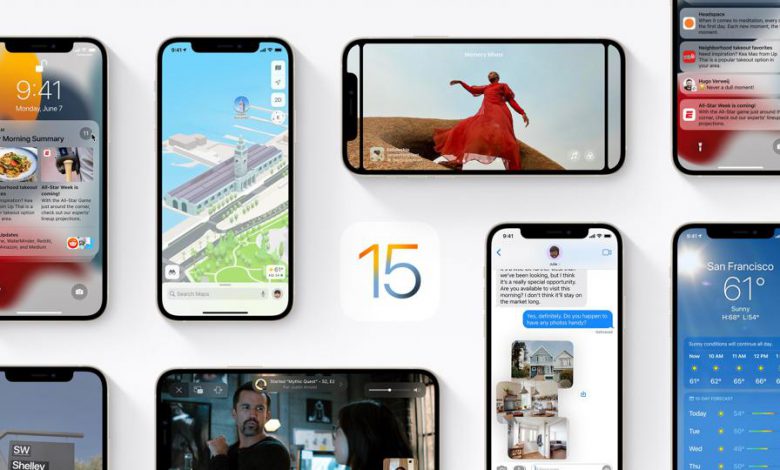
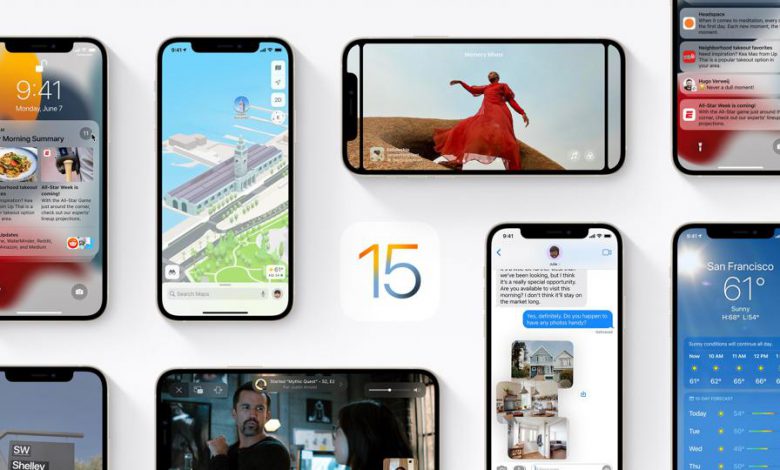
اگر شما هم مثل من هیجان زده هستید و می خواهید با دانلود iOS 15 روی آیفون خود تغییرات و امکانات جدید را بررسی کنید با این آموزش در عصر آی تی همراه باشید.
نکته خیلی مهم: پیش از هر چیز باید بدانید که این نسخه بتا و آزمایشی می باشد پس قطعا بدون باگ و ایراد نیست
پیشنهاد می کنم اگر علاقه چندانی به دردسر ندارید اکنون زمان مناسبی برای نصب این نسخه نمی باشد و بهتر است تا شهریور و ارزه رسمی آی او اس 15 صبر کنید.
اندکی پس از معرفی رسمی آی او اس 15 – iOS 15 ، اپل اولین نسخه بتا سیستم عامل را برای همه آیفون های سازگار با iOS 15 منتشر کرد. در حال حاضر ، فقط به توسعه دهندگان توصیه می شود که نسخه بتا iOS 15 را روی دستگاه خود نصب کنند. با این حال ، اگر نمی توانید تا زمان انتشار عمومی سیستم عامل در ماه سپتامبر صبر کنید ، این آموزش را برای دانلود نسخه بتا iOS 15 در iPhone خود دنبال کنید.
برخی از ویژگی های اصلی جدید iOS 15 شامل اعلان های دوباره طراحی شده ، حالت تمرکز ، بهبودهای FaceTime ، SharePlay و موارد دیگر هستند.
دقت کنید که روش های متفاوتی برای نصب آی او اس 15 بتا وجود دارد. اما این روش کاملا رایگان و ساده است و به همین دلیل این آموزش را برای شما عزیزان آماده کردم. امیدوارم که لذت ببرید.
نصب iOS 15 Beta: مواردی که باید بدانید
- برای نصب نسخه بتا iOS 15 روی آیفون خود باید آخرین نسخه بتا Xcode را در Mac نصب کنید.
- از iPhone خود با iOS 14.6 نسخه پشتیبان تهیه کنید. با این حال ، اکیداً توصیه می شود پس از به روزرسانی آیفون به iOS 15 ، به دلایل سازگاری این نسخه پشتیبان را بازیابی نکنید.
- اگر قصد دارید از iPhone خود به عنوان درایور روزانه و نصب iOS 15 استفاده کنید ، این کار را نکنید. اولین نسخه های بتا ساختاری اشکالی ندارند و همچنین مشکلات سازگاری با برنامه های شخص ثالث نیز وجود دارد.
نکته جالب این است که اپل از iPhone 6s و بالاتر در سیستم عامل iOS 15 پشتیبانی می کند.
روش دانلود iOS 15 بتا بر روی آیفون
1- ابتدا این لینک را روی گوشی آیفون خود باز کنید
2- پس از باز شدن لینک مانند تصویر زیر در بخش iOS 15 Download روی دکمه آبی رنگ Install Profile بزنید
*** دقت کنید که حتما باید این لینک را در برنامه سافاری گوشی خود باز کنید.
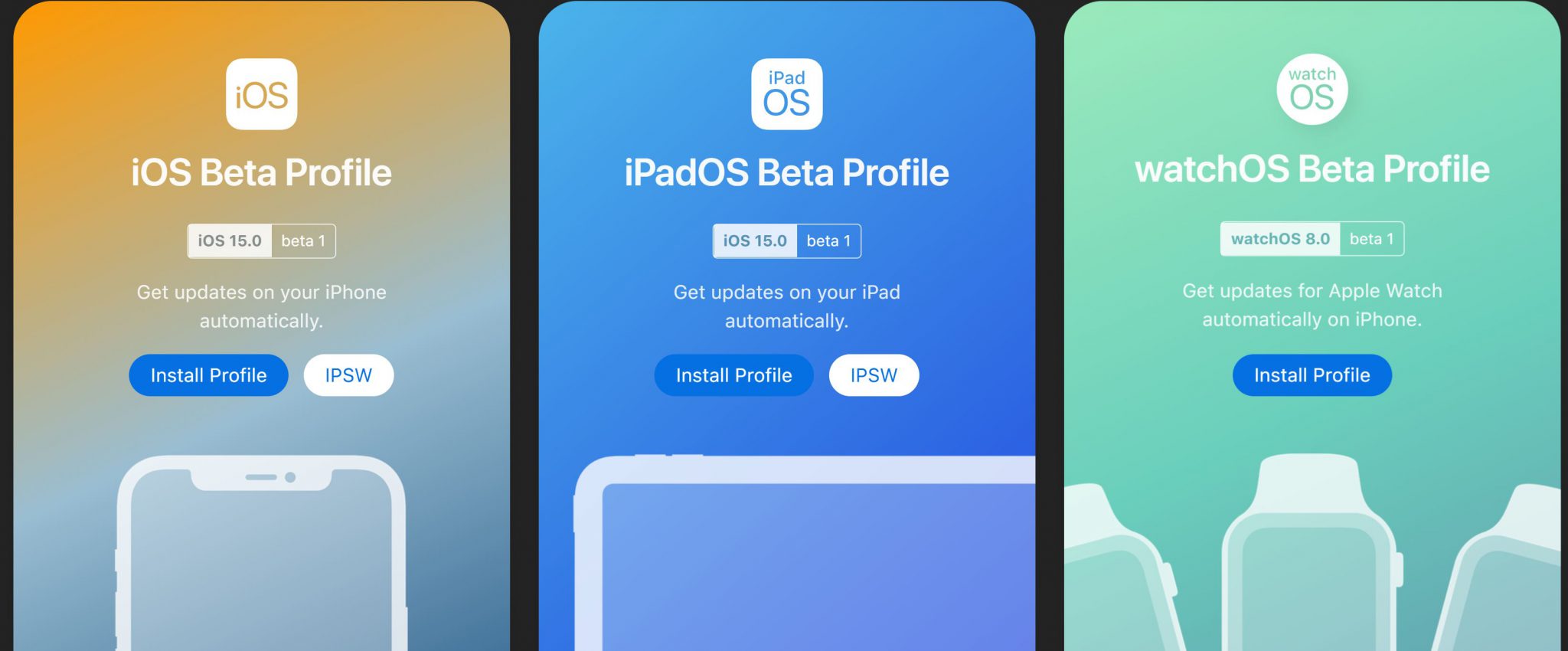
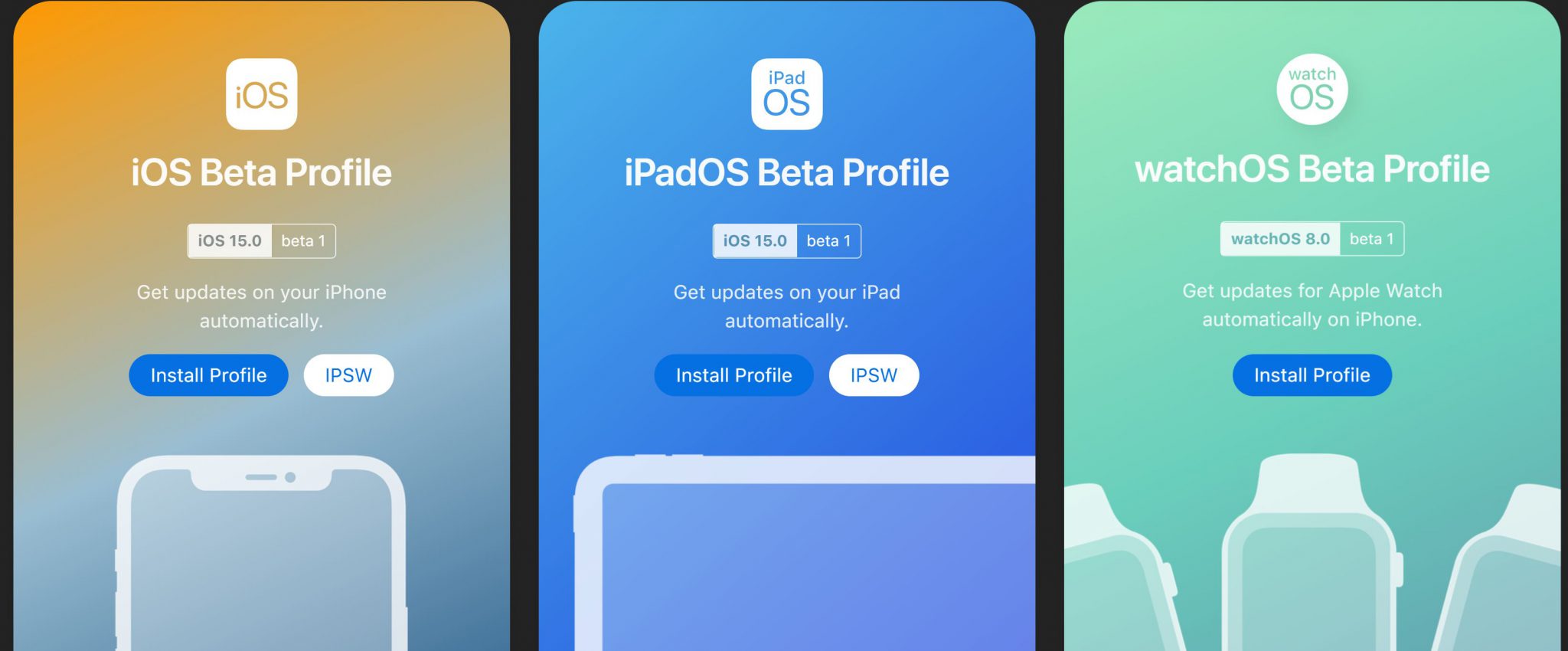
3- پس از دریافت پروفایل به شما پیامی نمایش می دهد که باید به قسمت ستینگ گوشی و سپس بخش General رفته و قسمت profile & Device Management را باز کنید و پروفایل iOS 15 beta را نصب کنید. در زمان نصب از شما پسورد گوشی را خواهد پرسید.
4- پس از نصب در ستینگ گوشی قسمت General روی Software Update کلیک کنید. کمی صبر کنید تا نسخه بتا آی او اس 15 را برای شما نمایش دهد. سپس می توانید دانلود کنید.
*** توجه کنید که برای دانلود حتما باید به وای فای متصل باشید.
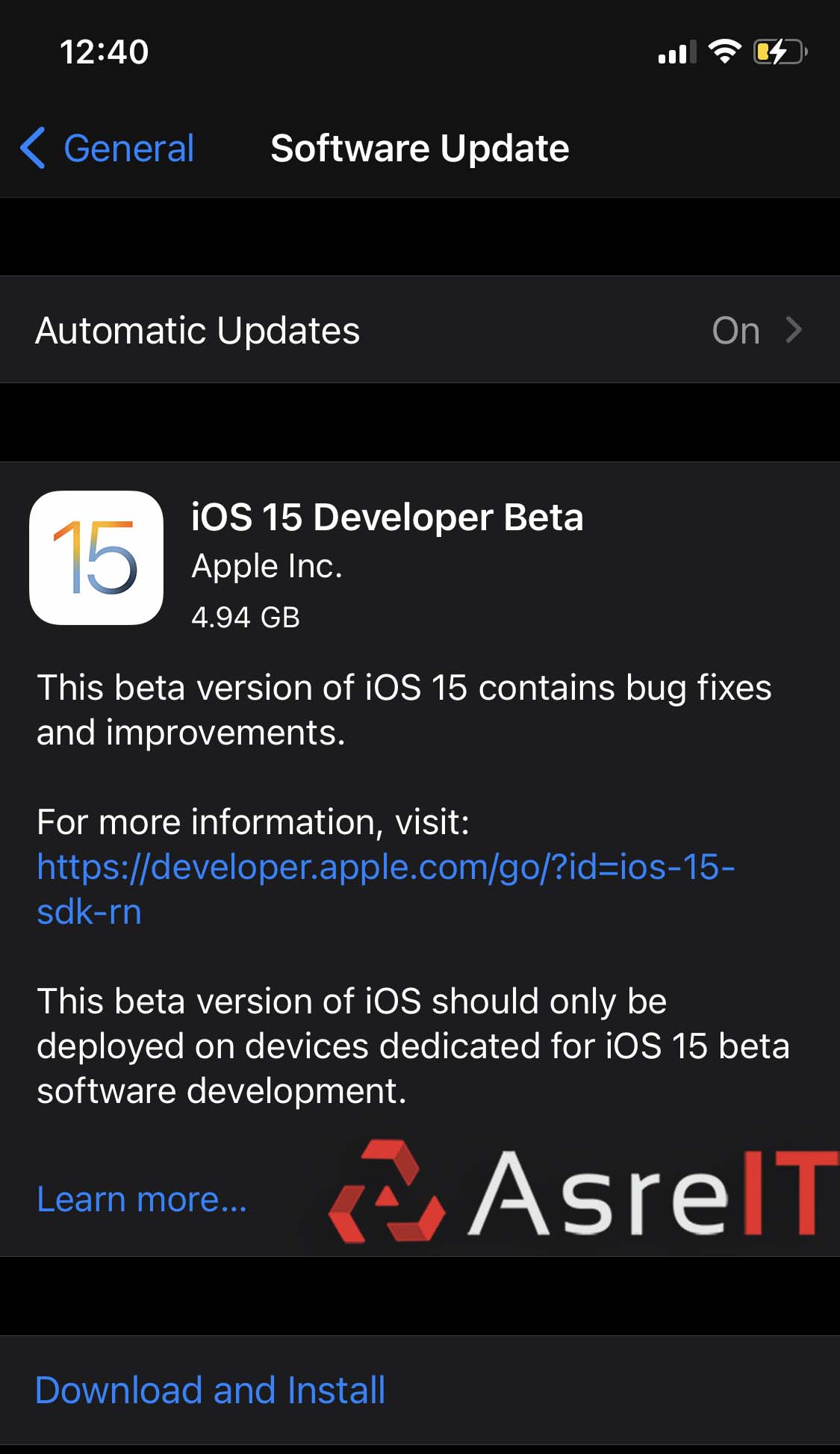
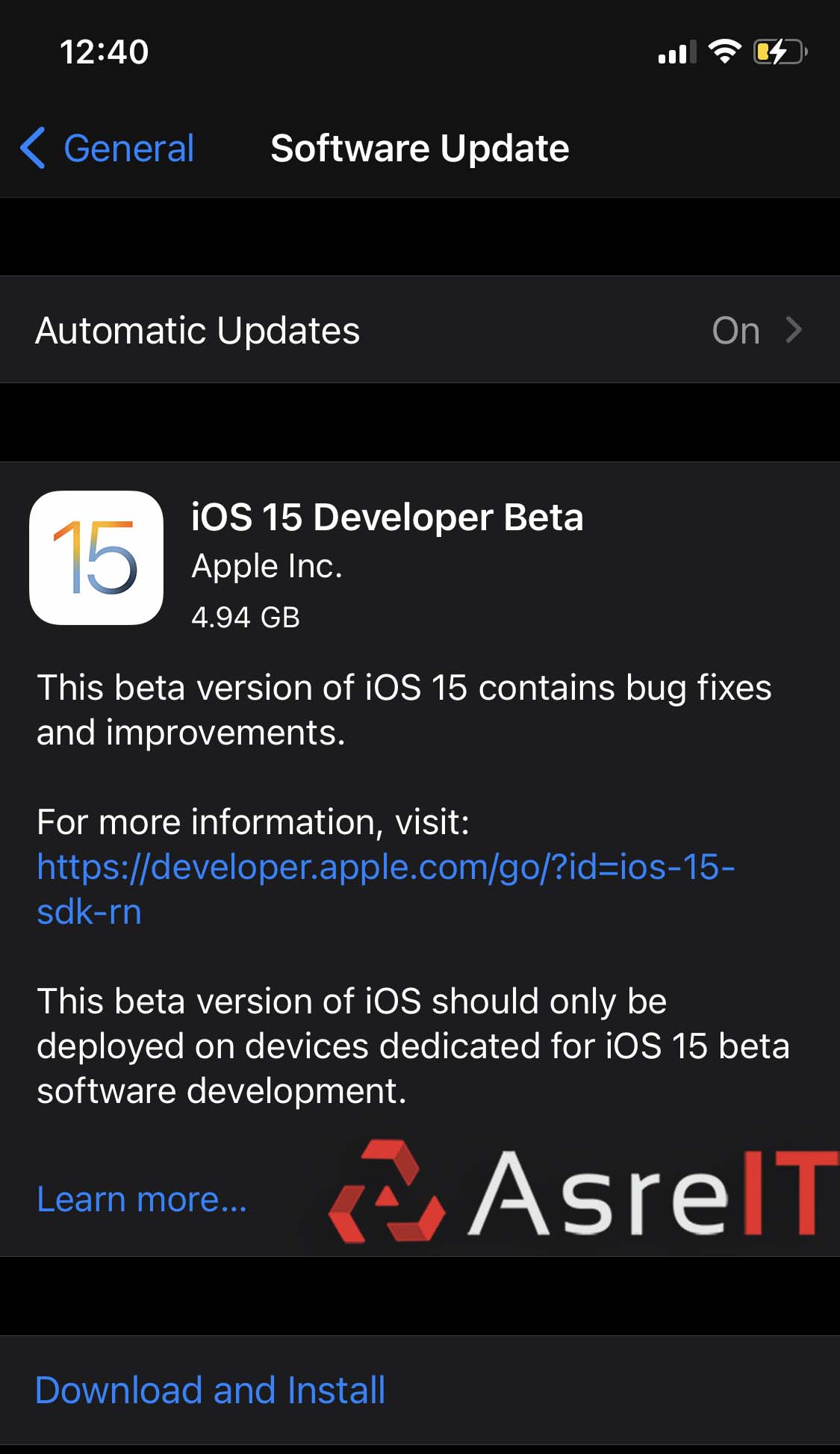
5- روی دکمه Download and Install کلیک می کنیم و منتظر می مانیم تا فایل iOS 15 دانلود شود.
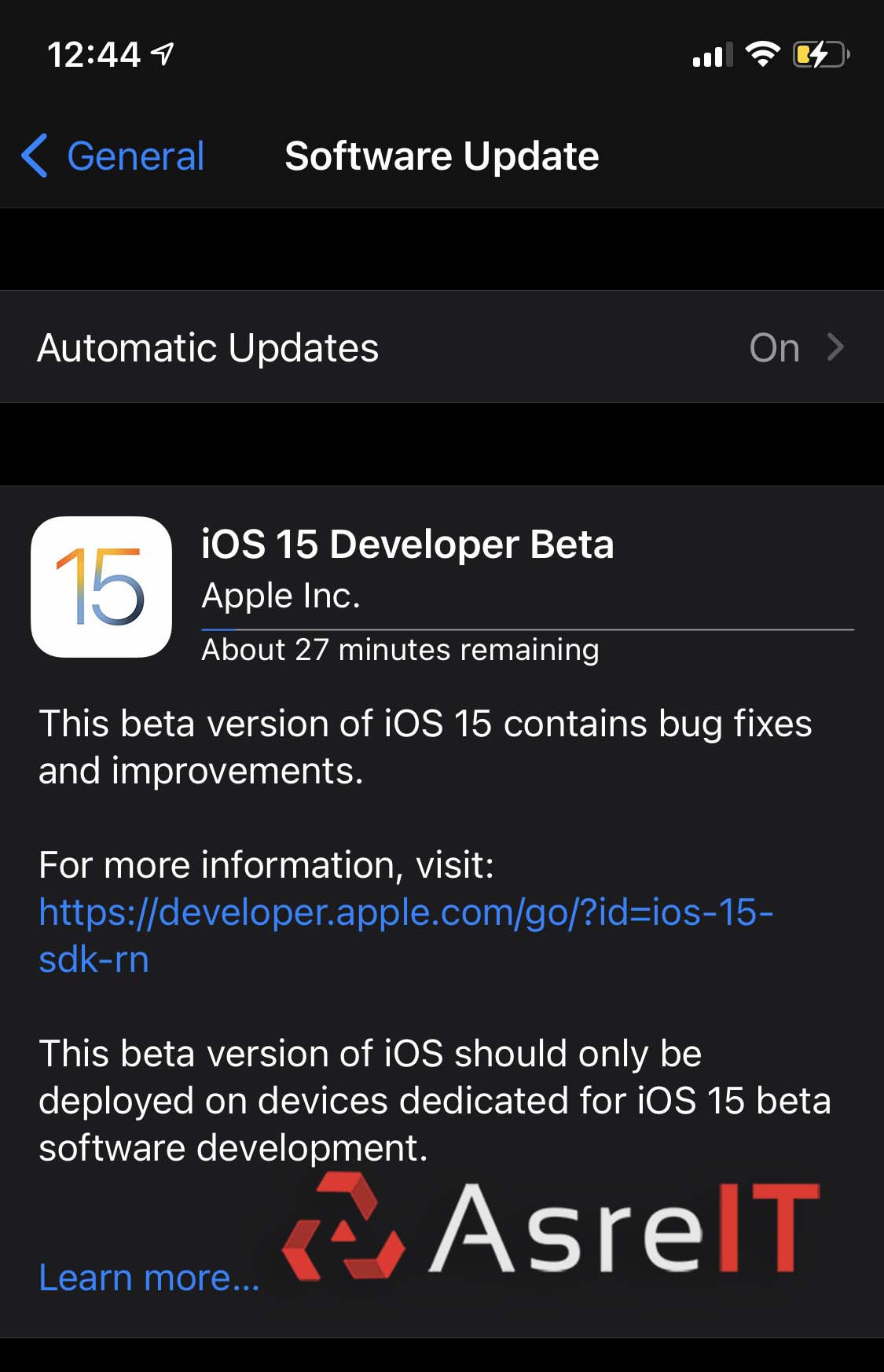
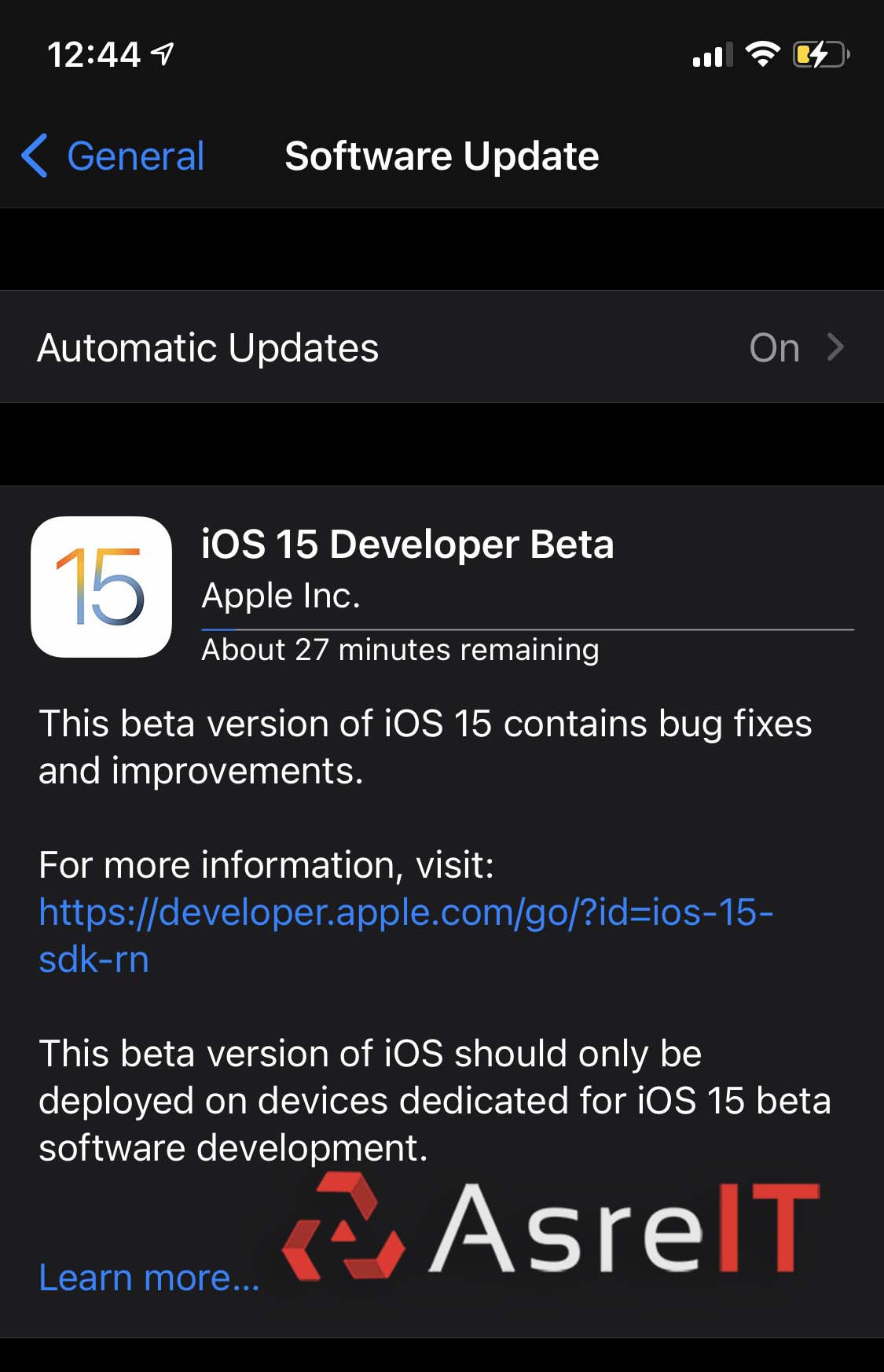
خب. تبریک می گم. شما توانستید با موفقیت iOS 15 بتا را دانلود و نصب کنید. اکنون می توانید از ویژگی های جدید آن لذت ببرید.
خوشحال می شم پس از نصب حتما از مشکلات این نسخه آزمایشی برای ما بنویسید تا دیگر کاربران هم مطلع شوند.
ممنون که تا انتها همراه عصر آی تی بودید.









من همین الان از روشی که آموزشدادید نصب کردم
Ios 15 از نظر ظاهری تغییرات چندانی نداشته
وقتی هم میخوام از تلگرام موزیک پخش کنم صدا نداره
و توی کلاب هاوس هم صدای روم ها پخش نمیشه متاسفانه
امیدوازم در اپدیت بتا ۲ این مشکل رفع شده باشه و هر چه زودتر منتشر بشه
مشکل دیگری من نداشتن
نه از نظر هنگ کردن یا کرش کردن
هم از نظر مصرف باتری من چیزی احساس نکردم
اینم بگم که من آی او اس ۱۵ روی آیفون ۱۱ پرو نصب کردم
سلام
ممنون از آموزش خوب شما
با این آموزش رایگان به راحتی توانستم ios 15 را روی گوشی آیفون X نصب جردم
روی گوشی من خیلی خوب هست
مخصوصا من از قابلیت فوکوس خیلی خوشم اومد و استفاده می کنم
سلام ممنون از آموش خوبتون
درصورتی که زیاد باگ داشته باشه پروفایل رو حذف کنم به آی او اس 14.6 بر میگرده؟
بله درسته. برای برگشتن به ios 14 می توانید این کار را انجام دهید. اما اگر پروفایل را حذف کردید باید منتظر آپدیت جدید ios 14 باشید تا با خود گوشی دانگرید کنید. ولی اگر میخواهید سریعا ios 14 نصب کنید باید با کامپیوتر انجام دهید. فقط دقت کنید اگر آخرین بکاپ گوشی برای ios 15 باشد نمیتوانید بکاپ را روی گوشی با ios ۱۴ قرار دهید
البته به عرض دوستان برسونم خیلی از اپ های که از اپ استور دانلود نکردید غیرفعال میشه از جمله همراه بانکها